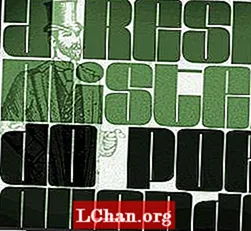محتوا
- قسمت 1: نحوه تنظیم کارخانه Sony Vaio Laoptop با دیسک بازیابی ویندوز
- قسمت 2: نحوه تنظیم کارخانه Sony Vaio Laoptop با روش رسمی
اگر سال هاست که از لپ تاپ شما استفاده می شود ، ممکن است مشکل گیر کرده باشید. به طور کلی ، برای رفع آن لپ تاپ را مجدداً راه اندازی می کنیم. با این حال ، این روش همیشه مفید نیست ، بنابراین بسیاری از کاربران تصمیم به تنظیم مجدد کارخانه لپ تاپ دارند. در این مقاله ، ما به نحوه بازیابی تنظیمات کارخانه در لپ تاپ Sony Vaio خواهیم پرداخت. برای کاوش بیشتر به مطالعه ادامه دهید.
- قسمت 1: نحوه تنظیم کارخانه Sony Vaio Laoptop با دیسک بازیابی ویندوز
- قسمت 2: نحوه تنظیم کارخانه Sony Vaio Laoptop با روش رسمی
قسمت 1: نحوه تنظیم کارخانه Sony Vaio Laoptop با دیسک بازیابی ویندوز
اگر رمز ورود لپ تاپ Sony Vaio را فراموش کرده اید یا راهی برای دسترسی به رایانه وجود ندارد ، ابتدا باید یک دیسک تنظیم مجدد رمز عبور Windows ایجاد کنید. اگر یکی را از قبل ایجاد کرده اید ، مراحل زیر را برای پردازش دنبال کنید. در غیر این صورت ، می توانید با استفاده از PassFab 4WinKey یکی را با یک کلیک ایجاد کنید.
مرحله 1: دیسک بازیابی را وارد کنید.
مرحله 2: رایانه را دوباره راه اندازی کرده و F11 را فشار دهید.
مرحله 3: VAIO Rescue> Start Recovery Wizard را انتخاب کنید.

مرحله 4: اگر از پرونده های خود پشتیبان تهیه نکرده بودید ، "ذخیره پرونده ها" را کلیک کنید.
مرحله 5: روند بازیابی آغاز می شود.
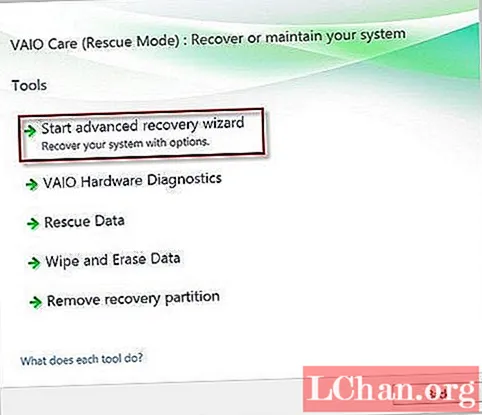
مرحله 6: برای شروع روند بازیابی روی "Yes I'm Sure" و سپس "Start Recovery" کلیک کنید.
مرحله 7: برای راه اندازی مجدد سیستم و راه اندازی ویندوز روی "Restart" کلیک کنید.
توجه: برای تکمیل روند بهبودی ممکن است مدتی طول بکشد.قسمت 2: نحوه تنظیم کارخانه Sony Vaio Laoptop با روش رسمی
اگر می توانید با راه اندازی مجدد لپ تاپ Sony Vaio خود بازدید کنید ، می توانید کامپیوتر را با تنظیم مجدد کارخانه تنظیم مجدد کنید تا از وقوع موارد مشابه دوباره جلوگیری شود. در اینجا نحوه بازیابی سیستم وجود دارد.
مرحله 1: روی شروع> برنامه ها> لوازم جانبی کلیک کنید
مرحله 2: در بخش System Tools ، "System Restore" را انتخاب کنید سپس "Restore My Computer to Early Time" را کلیک کنید.

مرحله 3: روی "بعدی" کلیک کنید و تاریخ پشتیبان گیری قبلی را انتخاب کنید.
مرحله 4: اولین تاریخی را انتخاب کنید ، احتمالاً تاریخی را که کامپیوتر خریداری شده است انتخاب کنید و "بعدی" را کلیک کنید.
اکنون شما ایده روشنی در مورد چگونگی قالب بندی laoptop Vaio دارید. آیا آسان است؟ پاسخ قطعاً مثبت است. اگر نمی خواهید داده خود را از دست بدهید یا گذرواژه مدیر را برای بازدید از سیستم فراموش نکنید؟ جای نگرانی نیست ، شما می توانید با استفاده از ابزار حرفه ای بازیابی رمز عبور ویندوز ، پس از چند دقیقه رمز عبور لپ تاپ سونی را تنظیم یا بازیابی کنید.